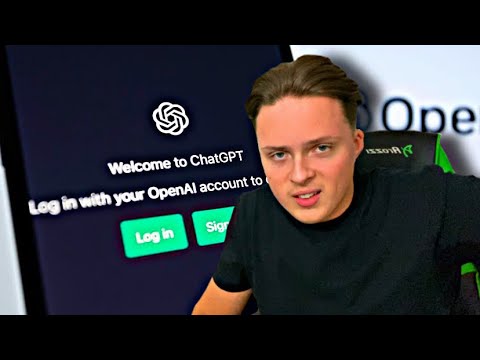Denna wikiHow lär dig hur du skickar ett e -postmeddelande från din dator som ett textmeddelande till ett telefonnummer. Du kan göra detta genom att ange mottagarens telefonnummer och operatörens e -postkod i textfältet "Till" i din e -posttjänst och sedan skriva in ett meddelande. Tänk på att de flesta bärare bara stöder e -posttexter på 160 tecken eller färre, och de flesta bärare stöder inte bildtexter.
Steg
Del 1 av 2: Hitta adressen

Steg 1. Öppna webbplatsen Email2SMS
Gå till https://email2sms.info/ i datorns webbläsare. Du kommer att använda den här webbplatsen för att bestämma operatörens e -postkod som ska användas i slutet av mottagarens e -postadress.

Steg 2. Rulla ner till avsnittet "Sök i listan"
Du hittar det här högst upp på sidan.

Steg 3. Klicka på rullgardinsmenyn "Land"
Det är till vänster i avsnittet "Sök i listan".

Steg 4. Välj ditt land
Rulla ner tills du hittar ditt lands namn och klicka sedan på namnet för att välja det.

Steg 5. Klicka på "Carrier" textrutan
Det är till höger om textrutan "Land".

Steg 6. Ange ett operatörsnamn
Skriv in namnet på mottagarens operatör.
- Om din mottagare till exempel använder en Sprint -telefon skriver du in sprint här.
- Det finns ingen anledning att versalisera operatörens namn, men du måste använda skiljetecken och korrekt stavning (t.ex., skriv in t-mobile istället för tmobile).

Steg 7. Granska "Gateway" -resultatet
Adressen i avsnittet "number@address" är den adress du måste använda när du anger mottagarens adress.
- Du kan behöva rulla nedåt för att se "Gateway" -resultatet.
- I vissa fall ser du flera olika alternativ som gäller underkategorier för en operatör. Dessa alternativ har vanligtvis alla samma adress.
Del 2 av 2: Skicka meddelandet

Steg 1. Öppna ditt e -postprogram eller din webbplats
Du kan skicka e -postmeddelanden till mobiltelefoner med de flesta e -postappar eller webbplatser, till exempel Outlook, Gmail eller Yahoo.

Steg 2. Öppna ett nytt e -postmeddelande
Klicka på Komponera, Ny, eller + ikon för att göra det. Ett nytt meddelandefönster eller en ny sida ska dyka upp.

Steg 3. Adressera mottagaren i "Till:
fält.
Ange deras mobiltelefonnummer utan landskod eller skiljetecken följt av mobiloperatörens e -postdomän.
- Om du till exempel vill skicka e-post till USA-numret (123) 456-7890 med Verizon, adresserar du meddelandet till [email protected].
- Du kan lägga till ett ämne på raden "Ämne", men det är onödigt och kanske inte stöds av mottagarens operatör.

Steg 4. Ange ditt meddelande
Skriv det textmeddelande som du vill skicka i huvudtextområdet i meddelandefönstret.
Kom ihåg att den måste vara på eller under 160 tecken lång

Steg 5. Skicka meddelandet
Klicka på Skicka eller